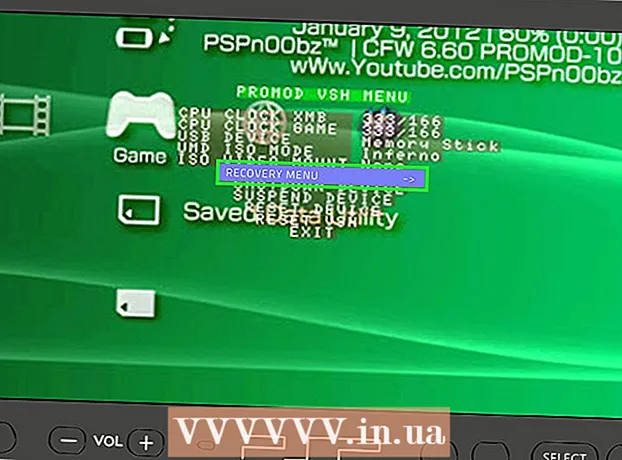రచయిత:
Virginia Floyd
సృష్టి తేదీ:
6 ఆగస్టు 2021
నవీకరణ తేదీ:
1 జూలై 2024
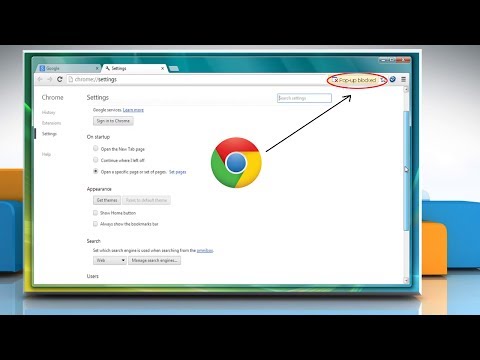
విషయము
- దశలు
- 10 లో 1 వ పద్ధతి: Google Chrome (కంప్యూటర్)
- 10 లో 2 వ పద్ధతి: Google Chrome (iPhone)
- 10 లో 3 వ పద్ధతి: Google Chrome (Android పరికరం)
- 10 లో 4 వ పద్ధతి: ఫైర్ఫాక్స్ (కంప్యూటర్)
- 10 లో 5 వ పద్ధతి: ఫైర్ఫాక్స్ (ఐఫోన్)
- 10 లో 6 వ పద్ధతి: ఫైర్ఫాక్స్ (ఆండ్రాయిడ్ పరికరం)
- 10 లో 7 వ పద్ధతి: మైక్రోసాఫ్ట్ ఎడ్జ్
- 10 లో 8 వ పద్ధతి: ఇంటర్నెట్ ఎక్స్ప్లోరర్
- 10 లో 9 వ పద్ధతి: సఫారీ (కంప్యూటర్)
- 10 లో 10 వ పద్ధతి: సఫారి (మొబైల్)
- చిట్కాలు
- హెచ్చరికలు
మీ బ్రౌజర్లో పాప్-అప్లు మరియు నోటిఫికేషన్లను ఎలా ఓపెన్ చేయాలో ఈ ఆర్టికల్ మీకు చూపుతుంది. చాలా మంది వినియోగదారులు పాప్-అప్లతో సంతోషంగా లేరు, అయితే కొన్ని సైట్లు సరిగ్గా పనిచేయడానికి రెండోది అవసరం. Google Chrome, Firefox, Safari మరియు మైక్రోసాఫ్ట్ ఎడ్జ్ మరియు ఇంటర్నెట్ ఎక్స్ప్లోరర్లోని Windows కంప్యూటర్లో కంప్యూటర్ మరియు మొబైల్ పరికరంలో పాప్-అప్లను యాక్టివేట్ చేయవచ్చు.
దశలు
10 లో 1 వ పద్ధతి: Google Chrome (కంప్యూటర్)
 1 Google Chrome బ్రౌజర్ను ప్రారంభించండి
1 Google Chrome బ్రౌజర్ను ప్రారంభించండి  . నీలం మధ్యలో ఎరుపు-పసుపు-ఆకుపచ్చ వృత్తంపై క్లిక్ చేయండి.
. నీలం మధ్యలో ఎరుపు-పసుపు-ఆకుపచ్చ వృత్తంపై క్లిక్ చేయండి.  2 నొక్కండి ⋮. మీరు స్క్రీన్ కుడి ఎగువ మూలలో ఈ ఎంపికను కనుగొంటారు. ఒక మెనూ ఓపెన్ అవుతుంది.
2 నొక్కండి ⋮. మీరు స్క్రీన్ కుడి ఎగువ మూలలో ఈ ఎంపికను కనుగొంటారు. ఒక మెనూ ఓపెన్ అవుతుంది.  3 దయచేసి ఎంచుకోండి సెట్టింగులు. మీరు మెను దిగువన ఈ ఎంపికను కనుగొంటారు.
3 దయచేసి ఎంచుకోండి సెట్టింగులు. మీరు మెను దిగువన ఈ ఎంపికను కనుగొంటారు.  4 పేజీని క్రిందికి స్క్రోల్ చేయండి మరియు దానిపై క్లిక్ చేయండి అదనపు ▼. మీరు పేజీ దిగువన ఈ ఎంపికను కనుగొంటారు.అదనపు ఎంపికలు తెరపై కనిపిస్తాయి.
4 పేజీని క్రిందికి స్క్రోల్ చేయండి మరియు దానిపై క్లిక్ చేయండి అదనపు ▼. మీరు పేజీ దిగువన ఈ ఎంపికను కనుగొంటారు.అదనపు ఎంపికలు తెరపై కనిపిస్తాయి.  5 పేజీని క్రిందికి స్క్రోల్ చేయండి మరియు దానిపై క్లిక్ చేయండి కంటెంట్ సెట్టింగులు. ఈ ఎంపిక గోప్యత & భద్రతా విభాగం దిగువన ఉంది.
5 పేజీని క్రిందికి స్క్రోల్ చేయండి మరియు దానిపై క్లిక్ చేయండి కంటెంట్ సెట్టింగులు. ఈ ఎంపిక గోప్యత & భద్రతా విభాగం దిగువన ఉంది.  6 నొక్కండి పాపప్ విండోస్. మీరు పేజీ దిగువన ఈ ఎంపికను కనుగొంటారు.
6 నొక్కండి పాపప్ విండోస్. మీరు పేజీ దిగువన ఈ ఎంపికను కనుగొంటారు.  7 "బ్లాక్ చేయబడిన (సిఫార్సు చేయబడిన)" ఎంపిక పక్కన ఉన్న గ్రే స్లయిడర్పై క్లిక్ చేయండి
7 "బ్లాక్ చేయబడిన (సిఫార్సు చేయబడిన)" ఎంపిక పక్కన ఉన్న గ్రే స్లయిడర్పై క్లిక్ చేయండి  . పేజీ యొక్క కుడి ఎగువ భాగంలో మీరు దాన్ని కనుగొంటారు. స్లయిడర్ నీలం రంగులోకి మారుతుంది.
. పేజీ యొక్క కుడి ఎగువ భాగంలో మీరు దాన్ని కనుగొంటారు. స్లయిడర్ నీలం రంగులోకి మారుతుంది.  - ఇక నుండి పాప్-అప్లను Chrome ఇకపై నిరోధించదు.
- ఇక నుండి పాప్-అప్లను Chrome ఇకపై నిరోధించదు. - మీరు నిర్దిష్ట సైట్లలో పాప్ -అప్లు కనిపించేలా చేయవచ్చు - "అనుమతించు" విభాగంలో, "జోడించు" పై క్లిక్ చేయండి, ఆపై సైట్ చిరునామాను నమోదు చేసి, "జోడించు" పై క్లిక్ చేయండి.
10 లో 2 వ పద్ధతి: Google Chrome (iPhone)
 1 Google Chrome బ్రౌజర్ను ప్రారంభించండి
1 Google Chrome బ్రౌజర్ను ప్రారంభించండి  . నీలం మధ్యలో ఎరుపు-పసుపు-ఆకుపచ్చ వృత్తంపై క్లిక్ చేయండి.
. నీలం మధ్యలో ఎరుపు-పసుపు-ఆకుపచ్చ వృత్తంపై క్లిక్ చేయండి.  2 నొక్కండి ⋮. మీరు స్క్రీన్ కుడి ఎగువ మూలలో ఈ ఎంపికను కనుగొంటారు. ఒక మెనూ ఓపెన్ అవుతుంది.
2 నొక్కండి ⋮. మీరు స్క్రీన్ కుడి ఎగువ మూలలో ఈ ఎంపికను కనుగొంటారు. ఒక మెనూ ఓపెన్ అవుతుంది.  3 నొక్కండి సెట్టింగులు. మీరు మెను దిగువన ఈ ఎంపికను కనుగొంటారు.
3 నొక్కండి సెట్టింగులు. మీరు మెను దిగువన ఈ ఎంపికను కనుగొంటారు.  4 నొక్కండి కంటెంట్ సెట్టింగులు. మీరు స్క్రీన్ మధ్యలో ఈ ఎంపికను కనుగొంటారు.
4 నొక్కండి కంటెంట్ సెట్టింగులు. మీరు స్క్రీన్ మధ్యలో ఈ ఎంపికను కనుగొంటారు.  5 నొక్కండి పాప్-అప్లను బ్లాక్ చేయండి. ఈ ఐచ్ఛికం స్క్రీన్ ఎగువన ఉంది.
5 నొక్కండి పాప్-అప్లను బ్లాక్ చేయండి. ఈ ఐచ్ఛికం స్క్రీన్ ఎగువన ఉంది.  6 "బ్లాక్ పాప్-అప్స్" స్లయిడర్పై క్లిక్ చేయండి
6 "బ్లాక్ పాప్-అప్స్" స్లయిడర్పై క్లిక్ చేయండి  . స్లయిడర్ తెల్లగా మారుతుంది.
. స్లయిడర్ తెల్లగా మారుతుంది.  - ఇక నుండి పాప్-అప్లను Chrome ఇకపై నిరోధించదు.
- ఇక నుండి పాప్-అప్లను Chrome ఇకపై నిరోధించదు. - స్లయిడర్ ఇప్పటికే తెల్లగా ఉంటే, Chrome పాప్-అప్లను నిరోధించదు.
 7 నొక్కండి సిద్ధంగా ఉంది. ఇది స్క్రీన్ కుడి ఎగువ మూలలో ఉంది.
7 నొక్కండి సిద్ధంగా ఉంది. ఇది స్క్రీన్ కుడి ఎగువ మూలలో ఉంది.
10 లో 3 వ పద్ధతి: Google Chrome (Android పరికరం)
 1 Google Chrome బ్రౌజర్ను ప్రారంభించండి
1 Google Chrome బ్రౌజర్ను ప్రారంభించండి  . నీలం మధ్యలో ఎరుపు-పసుపు-ఆకుపచ్చ వృత్తంపై క్లిక్ చేయండి.
. నీలం మధ్యలో ఎరుపు-పసుపు-ఆకుపచ్చ వృత్తంపై క్లిక్ చేయండి.  2 నొక్కండి ⋮. మీరు స్క్రీన్ కుడి ఎగువ మూలలో ఈ ఎంపికను కనుగొంటారు. ఒక మెనూ ఓపెన్ అవుతుంది.
2 నొక్కండి ⋮. మీరు స్క్రీన్ కుడి ఎగువ మూలలో ఈ ఎంపికను కనుగొంటారు. ఒక మెనూ ఓపెన్ అవుతుంది.  3 నొక్కండి సెట్టింగులు. మీరు మెను దిగువన ఈ ఎంపికను కనుగొంటారు.
3 నొక్కండి సెట్టింగులు. మీరు మెను దిగువన ఈ ఎంపికను కనుగొంటారు.  4 నొక్కండి సైట్ సెట్టింగులు. ఈ ఐచ్ఛికం స్క్రీన్ దిగువన ఉంది.
4 నొక్కండి సైట్ సెట్టింగులు. ఈ ఐచ్ఛికం స్క్రీన్ దిగువన ఉంది. - ఈ ఎంపికను కనుగొనడానికి పేజీని క్రిందికి స్క్రోల్ చేయండి.
 5 నొక్కండి పాపప్ విండోస్. మీరు స్క్రీన్ మధ్యలో ఈ ఎంపికను కనుగొంటారు. పాప్-అప్ విండో తెరవబడుతుంది.
5 నొక్కండి పాపప్ విండోస్. మీరు స్క్రీన్ మధ్యలో ఈ ఎంపికను కనుగొంటారు. పాప్-అప్ విండో తెరవబడుతుంది.  6 గ్రే "పాప్-అప్స్" స్లయిడర్పై క్లిక్ చేయండి
6 గ్రే "పాప్-అప్స్" స్లయిడర్పై క్లిక్ చేయండి  . స్లయిడర్ నీలం రంగులోకి మారుతుంది.
. స్లయిడర్ నీలం రంగులోకి మారుతుంది.  ... ఇప్పటి నుండి, Chrome పాప్-అప్లను నిరోధించదు.
... ఇప్పటి నుండి, Chrome పాప్-అప్లను నిరోధించదు. - స్లయిడర్ ఇప్పటికే నీలం రంగులో ఉంటే, Chrome పాప్-అప్లను బ్లాక్ చేయదు.
10 లో 4 వ పద్ధతి: ఫైర్ఫాక్స్ (కంప్యూటర్)
 1 ఫైర్ఫాక్స్ బ్రౌజర్ను ప్రారంభించండి. నీలిరంగు నేపథ్యంలో నారింజ నక్క చిహ్నంపై క్లిక్ చేయండి.
1 ఫైర్ఫాక్స్ బ్రౌజర్ను ప్రారంభించండి. నీలిరంగు నేపథ్యంలో నారింజ నక్క చిహ్నంపై క్లిక్ చేయండి.  2 నొక్కండి ☰. మీరు స్క్రీన్ కుడి ఎగువ మూలలో ఈ ఎంపికను కనుగొంటారు. ఒక మెనూ ఓపెన్ అవుతుంది.
2 నొక్కండి ☰. మీరు స్క్రీన్ కుడి ఎగువ మూలలో ఈ ఎంపికను కనుగొంటారు. ఒక మెనూ ఓపెన్ అవుతుంది.  3 నొక్కండి సెట్టింగులు. మీరు మెను మధ్యలో ఈ ఎంపికను కనుగొంటారు. బ్రౌజర్ ఎంపికలతో మెను తెరవబడుతుంది.
3 నొక్కండి సెట్టింగులు. మీరు మెను మధ్యలో ఈ ఎంపికను కనుగొంటారు. బ్రౌజర్ ఎంపికలతో మెను తెరవబడుతుంది. - Mac OS X కంప్యూటర్లో, ఎంపికలను నొక్కండి.
 4 ట్యాబ్కి వెళ్లండి గోప్యత మరియు రక్షణ. మీరు దానిని స్క్రీన్ ఎడమ వైపున కనుగొంటారు.
4 ట్యాబ్కి వెళ్లండి గోప్యత మరియు రక్షణ. మీరు దానిని స్క్రీన్ ఎడమ వైపున కనుగొంటారు.  5 అనుమతుల విభాగానికి క్రిందికి స్క్రోల్ చేయండి. ఇది "గోప్యత మరియు భద్రత" ట్యాబ్ దిగువన ఉంది.
5 అనుమతుల విభాగానికి క్రిందికి స్క్రోల్ చేయండి. ఇది "గోప్యత మరియు భద్రత" ట్యాబ్ దిగువన ఉంది.  6 "బ్లాక్ పాప్-అప్స్" ఎంపికను ఎంపికను తీసివేయండి. అనుమతుల విభాగం దిగువన మీరు ఈ ఎంపికను కనుగొంటారు. ఫైర్ఫాక్స్లోని పాప్-అప్ బ్లాకర్ నిలిపివేయబడుతుంది.
6 "బ్లాక్ పాప్-అప్స్" ఎంపికను ఎంపికను తీసివేయండి. అనుమతుల విభాగం దిగువన మీరు ఈ ఎంపికను కనుగొంటారు. ఫైర్ఫాక్స్లోని పాప్-అప్ బ్లాకర్ నిలిపివేయబడుతుంది. - ప్రత్యామ్నాయంగా, మీరు బ్లాక్ పాప్-అప్స్ ఎంపికకు కుడివైపున ఉన్న మినహాయింపులను క్లిక్ చేయవచ్చు, సైట్ చిరునామాను నమోదు చేయండి, అనుమతించు క్లిక్ చేయండి మరియు నిర్దిష్ట వెబ్సైట్లో పాప్-అప్లను తెరవడానికి మార్పులను సేవ్ చేయి క్లిక్ చేయండి.
10 లో 5 వ పద్ధతి: ఫైర్ఫాక్స్ (ఐఫోన్)
 1 ఫైర్ఫాక్స్ బ్రౌజర్ను ప్రారంభించండి. నీలిరంగు నేపథ్యంలో నారింజ నక్క చిహ్నంపై క్లిక్ చేయండి.
1 ఫైర్ఫాక్స్ బ్రౌజర్ను ప్రారంభించండి. నీలిరంగు నేపథ్యంలో నారింజ నక్క చిహ్నంపై క్లిక్ చేయండి.  2 నొక్కండి ☰. మీరు స్క్రీన్ దిగువన ఈ ఎంపికను కనుగొంటారు. ఒక మెనూ ఓపెన్ అవుతుంది.
2 నొక్కండి ☰. మీరు స్క్రీన్ దిగువన ఈ ఎంపికను కనుగొంటారు. ఒక మెనూ ఓపెన్ అవుతుంది.  3 నొక్కండి సెట్టింగులు. గేర్ లాగా కనిపించే ఈ చిహ్నాన్ని మీరు మెనూలో కనుగొంటారు.
3 నొక్కండి సెట్టింగులు. గేర్ లాగా కనిపించే ఈ చిహ్నాన్ని మీరు మెనూలో కనుగొంటారు.  4 "పాప్-అప్లను బ్లాక్ చేయి" పక్కన నీలిరంగు స్లయిడర్ని నొక్కండి.
4 "పాప్-అప్లను బ్లాక్ చేయి" పక్కన నీలిరంగు స్లయిడర్ని నొక్కండి.  . స్లయిడర్ తెల్లగా మారుతుంది.
. స్లయిడర్ తెల్లగా మారుతుంది.  ... ఫైర్ఫాక్స్ ఇప్పటి నుండి పాప్-అప్లను నిరోధించదు.
... ఫైర్ఫాక్స్ ఇప్పటి నుండి పాప్-అప్లను నిరోధించదు.
10 లో 6 వ పద్ధతి: ఫైర్ఫాక్స్ (ఆండ్రాయిడ్ పరికరం)
 1 ఫైర్ఫాక్స్ బ్రౌజర్ను ప్రారంభించండి. నీలం నేపథ్యంలో నారింజ నక్క చిహ్నంపై క్లిక్ చేయండి.
1 ఫైర్ఫాక్స్ బ్రౌజర్ను ప్రారంభించండి. నీలం నేపథ్యంలో నారింజ నక్క చిహ్నంపై క్లిక్ చేయండి.  2 చిరునామా పట్టీని నొక్కండి. మీరు దానిని స్క్రీన్ ఎగువన కనుగొంటారు.
2 చిరునామా పట్టీని నొక్కండి. మీరు దానిని స్క్రీన్ ఎగువన కనుగొంటారు.  3 నమోదు చేయండి గురించి: config చిరునామా పట్టీలో. బ్రౌజర్ సెట్టింగ్లు తెరపై ప్రదర్శించబడతాయి.
3 నమోదు చేయండి గురించి: config చిరునామా పట్టీలో. బ్రౌజర్ సెట్టింగ్లు తెరపై ప్రదర్శించబడతాయి.  4 "శోధన" లైన్పై క్లిక్ చేయండి. ఇది స్క్రీన్ కుడి ఎగువ మూలలో ఉంది.
4 "శోధన" లైన్పై క్లిక్ చేయండి. ఇది స్క్రీన్ కుడి ఎగువ మూలలో ఉంది.  5 పాప్-అప్లను నిరోధించే స్క్రిప్ట్ కోసం శోధించండి. నమోదు చేయండి dom.disable_open_during_load శోధన పట్టీలో. మూలకం "dom.disable_open_during_load" ఎగువన కనిపిస్తుంది.
5 పాప్-అప్లను నిరోధించే స్క్రిప్ట్ కోసం శోధించండి. నమోదు చేయండి dom.disable_open_during_load శోధన పట్టీలో. మూలకం "dom.disable_open_during_load" ఎగువన కనిపిస్తుంది.  6 నొక్కండి టోగుల్. మీరు ఈ ఎంపికను dom.disable_open_during_load మూలకం యొక్క దిగువ కుడి మూలలో కనుగొంటారు. మూలకం "తప్పు" విలువ కేటాయించబడుతుంది, ఇది దిగువ ఎడమ మూలలో ప్రదర్శించబడుతుంది. పాప్-అప్ బ్లాకర్ నిలిపివేయబడుతుంది.
6 నొక్కండి టోగుల్. మీరు ఈ ఎంపికను dom.disable_open_during_load మూలకం యొక్క దిగువ కుడి మూలలో కనుగొంటారు. మూలకం "తప్పు" విలువ కేటాయించబడుతుంది, ఇది దిగువ ఎడమ మూలలో ప్రదర్శించబడుతుంది. పాప్-అప్ బ్లాకర్ నిలిపివేయబడుతుంది.  7 ఫైర్ఫాక్స్ను మూసివేసి, తిరిగి తెరవండి. ఫైర్ఫాక్స్ ఇప్పటి నుండి పాప్-అప్లను నిరోధించదు.
7 ఫైర్ఫాక్స్ను మూసివేసి, తిరిగి తెరవండి. ఫైర్ఫాక్స్ ఇప్పటి నుండి పాప్-అప్లను నిరోధించదు.
10 లో 7 వ పద్ధతి: మైక్రోసాఫ్ట్ ఎడ్జ్
 1 మైక్రోసాఫ్ట్ ఎడ్జ్ బ్రౌజర్ని ప్రారంభించండి. ముదురు నీలం "ఇ" చిహ్నంపై క్లిక్ చేయండి.
1 మైక్రోసాఫ్ట్ ఎడ్జ్ బ్రౌజర్ని ప్రారంభించండి. ముదురు నీలం "ఇ" చిహ్నంపై క్లిక్ చేయండి.  2 నొక్కండి ⋯. మీరు స్క్రీన్ కుడి ఎగువ మూలలో ఈ ఎంపికను కనుగొంటారు. ఒక మెనూ ఓపెన్ అవుతుంది.
2 నొక్కండి ⋯. మీరు స్క్రీన్ కుడి ఎగువ మూలలో ఈ ఎంపికను కనుగొంటారు. ఒక మెనూ ఓపెన్ అవుతుంది.  3 నొక్కండి పారామీటర్లు. మీరు మెను దిగువన ఈ ఎంపికను కనుగొంటారు. ఐచ్ఛికాల మెను కుడి వైపుకు విస్తరిస్తుంది.
3 నొక్కండి పారామీటర్లు. మీరు మెను దిగువన ఈ ఎంపికను కనుగొంటారు. ఐచ్ఛికాల మెను కుడి వైపుకు విస్తరిస్తుంది.  4 పేజీని క్రిందికి స్క్రోల్ చేయండి మరియు దానిపై క్లిక్ చేయండి అధునాతన సెట్టింగ్లను వీక్షించండి. మీరు మెను దిగువన ఈ ఎంపికను కనుగొంటారు.
4 పేజీని క్రిందికి స్క్రోల్ చేయండి మరియు దానిపై క్లిక్ చేయండి అధునాతన సెట్టింగ్లను వీక్షించండి. మీరు మెను దిగువన ఈ ఎంపికను కనుగొంటారు.  5 నీలం "బ్లాక్ పాప్-అప్స్" స్లయిడర్పై క్లిక్ చేయండి
5 నీలం "బ్లాక్ పాప్-అప్స్" స్లయిడర్పై క్లిక్ చేయండి  . స్లయిడర్ తెల్లగా మారుతుంది.
. స్లయిడర్ తెల్లగా మారుతుంది.  ... మైక్రోసాఫ్ట్ ఎడ్జ్లోని పాప్-అప్ బ్లాకర్ నిలిపివేయబడుతుంది.
... మైక్రోసాఫ్ట్ ఎడ్జ్లోని పాప్-అప్ బ్లాకర్ నిలిపివేయబడుతుంది.
10 లో 8 వ పద్ధతి: ఇంటర్నెట్ ఎక్స్ప్లోరర్
 1 ఇంటర్నెట్ ఎక్స్ప్లోరర్ బ్రౌజర్ను ప్రారంభించండి. పసుపు గీతతో లేత నీలం "ఇ" లాగా కనిపించే చిహ్నంపై క్లిక్ చేయండి.
1 ఇంటర్నెట్ ఎక్స్ప్లోరర్ బ్రౌజర్ను ప్రారంభించండి. పసుపు గీతతో లేత నీలం "ఇ" లాగా కనిపించే చిహ్నంపై క్లిక్ చేయండి.  2 "సెట్టింగులు" క్లిక్ చేయండి
2 "సెట్టింగులు" క్లిక్ చేయండి  . గేర్ లాగా కనిపించే ఈ చిహ్నాన్ని మీరు స్క్రీన్ కుడి ఎగువ మూలలో కనుగొంటారు. ఒక మెనూ ఓపెన్ అవుతుంది.
. గేర్ లాగా కనిపించే ఈ చిహ్నాన్ని మీరు స్క్రీన్ కుడి ఎగువ మూలలో కనుగొంటారు. ఒక మెనూ ఓపెన్ అవుతుంది.  3 నొక్కండి ఇంటర్నెట్ ఎంపికలు. మీరు మెను మధ్యలో ఈ ఎంపికను కనుగొంటారు. ఇంటర్నెట్ ఎంపికల విండో తెరవబడుతుంది.
3 నొక్కండి ఇంటర్నెట్ ఎంపికలు. మీరు మెను మధ్యలో ఈ ఎంపికను కనుగొంటారు. ఇంటర్నెట్ ఎంపికల విండో తెరవబడుతుంది.  4 ట్యాబ్కి వెళ్లండి గోప్యత. ఇది ఇంటర్నెట్ ఆప్షన్స్ విండో ఎగువన ఉంది.
4 ట్యాబ్కి వెళ్లండి గోప్యత. ఇది ఇంటర్నెట్ ఆప్షన్స్ విండో ఎగువన ఉంది.  5 పాప్-అప్ బ్లాకర్ను ప్రారంభించు పక్కన ఉన్న పెట్టెను ఎంపిక చేయవద్దు. పాప్-అప్ బ్లాకర్ విభాగం కింద మీరు ఈ ఎంపికను కనుగొంటారు. ఇది ఇంటర్నెట్ ఎక్స్ప్లోరర్లో పాప్-అప్లు కనిపించడానికి అనుమతిస్తుంది.
5 పాప్-అప్ బ్లాకర్ను ప్రారంభించు పక్కన ఉన్న పెట్టెను ఎంపిక చేయవద్దు. పాప్-అప్ బ్లాకర్ విభాగం కింద మీరు ఈ ఎంపికను కనుగొంటారు. ఇది ఇంటర్నెట్ ఎక్స్ప్లోరర్లో పాప్-అప్లు కనిపించడానికి అనుమతిస్తుంది. - ఈ ఎంపికను తనిఖీ చేయకపోతే, ఇంటర్నెట్ ఎక్స్ప్లోరర్ పాప్-అప్లను నిరోధించదు.
- మీరు వైట్లిస్ట్లో కొన్ని సైట్లను కూడా జోడించవచ్చు - "సెట్టింగ్లు" ("పాప్ -అప్ బ్లాకర్" ఆప్షన్ కుడివైపున) పై క్లిక్ చేయండి, టాప్ బార్లో వెబ్సైట్ చిరునామాను ఎంటర్ చేసి, "యాడ్" పై క్లిక్ చేయండి.
 6 నొక్కండి వర్తించుఆపై దానిపై క్లిక్ చేయండి అలాగే. ఈ ఎంపికలు దిగువన ఉన్నాయి. ఇంటర్నెట్ ఎంపికలు మూసివేయబడతాయి మరియు మార్పులు అమలులోకి వస్తాయి.
6 నొక్కండి వర్తించుఆపై దానిపై క్లిక్ చేయండి అలాగే. ఈ ఎంపికలు దిగువన ఉన్నాయి. ఇంటర్నెట్ ఎంపికలు మూసివేయబడతాయి మరియు మార్పులు అమలులోకి వస్తాయి.
10 లో 9 వ పద్ధతి: సఫారీ (కంప్యూటర్)
 1 సఫారి బ్రౌజర్ని ప్రారంభించండి. దిక్సూచిలా కనిపించే మరియు డాక్లో ఉన్న ఐకాన్పై క్లిక్ చేయండి.
1 సఫారి బ్రౌజర్ని ప్రారంభించండి. దిక్సూచిలా కనిపించే మరియు డాక్లో ఉన్న ఐకాన్పై క్లిక్ చేయండి.  2 నొక్కండి సఫారి. మీరు స్క్రీన్ ఎగువ ఎడమ మూలలో ఈ మెనూని కనుగొంటారు. ఒక మెనూ ఓపెన్ అవుతుంది.
2 నొక్కండి సఫారి. మీరు స్క్రీన్ ఎగువ ఎడమ మూలలో ఈ మెనూని కనుగొంటారు. ఒక మెనూ ఓపెన్ అవుతుంది.  3 నొక్కండి సెట్టింగులు. మీరు మెను ఎగువన ఈ ఎంపికను కనుగొంటారు. ఒక విండో తెరవబడుతుంది.
3 నొక్కండి సెట్టింగులు. మీరు మెను ఎగువన ఈ ఎంపికను కనుగొంటారు. ఒక విండో తెరవబడుతుంది.  4 ట్యాబ్కి వెళ్లండి భద్రత. ఇది స్క్రీన్ ఎగువన ఉంది.
4 ట్యాబ్కి వెళ్లండి భద్రత. ఇది స్క్రీన్ ఎగువన ఉంది.  5 "బ్లాక్ పాప్-అప్స్" ఎంపికను ఎంపికను తీసివేయండి. మీరు ఈ ఎంపికను "వెబ్ కంటెంట్" విభాగం క్రింద కనుగొంటారు. సఫారిలో పాప్-అప్ బ్లాకర్ నిలిపివేయబడుతుంది.
5 "బ్లాక్ పాప్-అప్స్" ఎంపికను ఎంపికను తీసివేయండి. మీరు ఈ ఎంపికను "వెబ్ కంటెంట్" విభాగం క్రింద కనుగొంటారు. సఫారిలో పాప్-అప్ బ్లాకర్ నిలిపివేయబడుతుంది.  6 విండోను మూసివేసి, ఆపై సఫారిని మూసివేసి తెరవండి. చేసిన మార్పులు సేవ్ చేయబడతాయి. ఇప్పటి నుండి, సఫారీ పాప్-అప్లను బ్లాక్ చేయదు.
6 విండోను మూసివేసి, ఆపై సఫారిని మూసివేసి తెరవండి. చేసిన మార్పులు సేవ్ చేయబడతాయి. ఇప్పటి నుండి, సఫారీ పాప్-అప్లను బ్లాక్ చేయదు.
10 లో 10 వ పద్ధతి: సఫారి (మొబైల్)
 1 సెట్టింగ్ల యాప్ని ప్రారంభించండి
1 సెట్టింగ్ల యాప్ని ప్రారంభించండి  . హోమ్ స్క్రీన్లో ఉన్న గ్రే గేర్ ఐకాన్పై క్లిక్ చేయండి.
. హోమ్ స్క్రీన్లో ఉన్న గ్రే గేర్ ఐకాన్పై క్లిక్ చేయండి.  2 క్రిందికి స్క్రోల్ చేయండి మరియు నొక్కండి సఫారి.
2 క్రిందికి స్క్రోల్ చేయండి మరియు నొక్కండి సఫారి. 3 పేజీని క్రిందికి స్క్రోల్ చేయండి మరియు "జనరల్" విభాగాన్ని కనుగొనండి. ఇది రెండవ విభాగం అవుతుంది.
3 పేజీని క్రిందికి స్క్రోల్ చేయండి మరియు "జనరల్" విభాగాన్ని కనుగొనండి. ఇది రెండవ విభాగం అవుతుంది.  4 గ్రీన్ బ్లాక్ పాప్-అప్స్ స్లయిడర్ను నొక్కండి
4 గ్రీన్ బ్లాక్ పాప్-అప్స్ స్లయిడర్ను నొక్కండి  . ఇది జనరల్ సెక్షన్ దిగువన ఉంది. స్లయిడర్ తెల్లగా మారుతుంది.
. ఇది జనరల్ సెక్షన్ దిగువన ఉంది. స్లయిడర్ తెల్లగా మారుతుంది.  - ఇప్పటి నుండి, సఫారీ పాప్-అప్లను బ్లాక్ చేయదు.
- ఇప్పటి నుండి, సఫారీ పాప్-అప్లను బ్లాక్ చేయదు.
చిట్కాలు
- పాప్-అప్లు సరిగ్గా పనిచేయడానికి అవసరమైన వెబ్సైట్ లేదా సేవతో మీరు పూర్తి చేసినప్పుడు, పాప్-అప్ బ్లాకర్ను యాక్టివేట్ చేయాలని గుర్తుంచుకోండి (మీ బ్రౌజర్ సెట్టింగ్లలో దీన్ని చేయండి).
హెచ్చరికలు
- కొన్ని సందర్భాల్లో, పాప్-అప్లు ప్రమాదకరంగా ఉంటాయి, అంటే, వాటిపై క్లిక్ చేస్తే, అది మీ కంప్యూటర్కు హానికరమైన కోడ్ని సోకుతుంది. అందువల్ల, అనుమానాస్పదంగా కనిపించే పాప్-అప్లపై క్లిక్ చేయవద్దు.